So erstellen Sie Ubuntu bootable USB in Windows 10/8
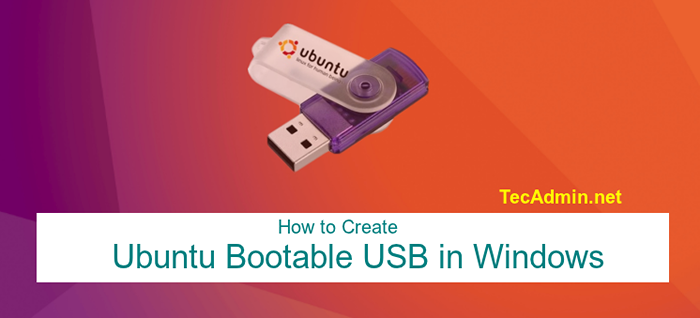
- 1685
- 456
- Marleen Weight
In diesem Tutorial können Sie ein bootfähiges USB -Laufwerk von Ubuntu in Windows 8/8 erstellen.1 oder Windows 10. Nach dem Erstellen eines bootfähigen USB können Sie dies als Live -USB verwenden oder auf der Festplatte installieren.
Anforderungen
Sie müssen Dinge befolgen, um Ubuntu -bootfähige USB in Windows -Systemen zu erstellen.
- Ein USB -Laufwerk
- Ubuntu ISO Bild
- Universelle USB -Installateuranwendung
- Ein Windows -System zum Erstellen von Startplatten
Schritt 1 - Laden Sie Ubuntu ISO herunter
Sie können das Ubuntu ISO -Bild einfach von seiner offiziellen Website herunterladen. Laden Sie den Ubuntu Desktop oder die Server Edition gemäß Ihren Anforderungen herunter.
Laden Sie Ubuntu ISO Image herunter
Schritt 2 - Installieren Sie Universal USB Installer
Für dieses Tutorial werde ich das Universal USB Installer -Dienstprogramm unter Windows verwenden, um ein bootfähiges USB -Laufwerk zu erstellen. Verwenden Sie den folgenden Link, um dieses Tool herunterzuladen und in Ihrem Windows -System zu installieren.
Laden Sie das Universal USB Installer herunter
Schritt 3 - Erstellen Sie Ubuntu bootable USB
Zu diesem Zeitpunkt haben Sie Universal USB Installer in Ihrem System installiert. Habe auch das Ubuntu ISO -Bild heruntergeladen. Beginnen Sie nun mit dem Erstellen eines Ubuntu -bootfähigen USB.
Starten Sie Universal USB Installer und wählen Sie folgende Optionen aus.
- Schritt 1: Wählen Sie Ubuntu aus
- Schritt 2: Durchsuchen und wählen Sie Ubuntu ISO -Bild aus Ihrem System.
- Schritt 3: Wählen Sie das USB -Laufwerk aus
Klicken Sie nun auf Erstellen Taste:

Der Installationsprozess ist im Gange.

Warten Sie, bis der Installateur den Vorgang abschließt. Dieser Vorgang dauert Zeit nach Ihrer Betriebssystemgeschwindigkeit.
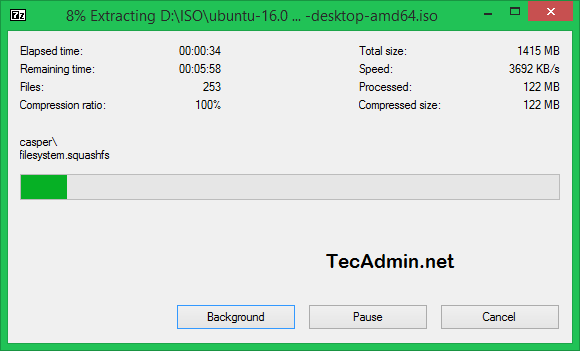
Nach Abschluss des Vorgangs sehen Sie einen solchen Bildschirm.
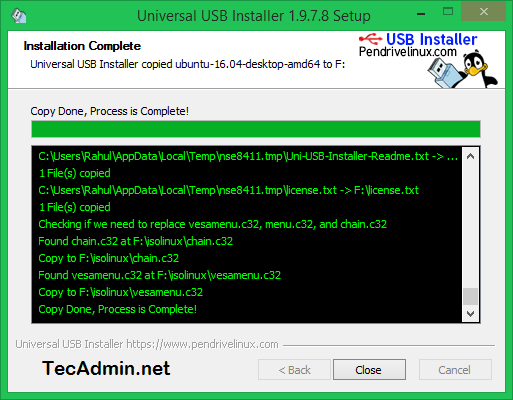
Ihr Ubuntu -bootfähiger USB ist einsatzbereit. Verwenden Sie diesen USB, um Live Ubuntu Media zu verwenden oder das Ubuntu -Betriebssystem auf Ihrem System zu installieren.
- « Blicken - ein Echtzeit -Überwachungsinstrument für Linux
- So finden Sie derzeit die Ausführung von Abfragen auf SQL Server »

